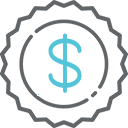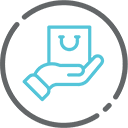چگونه رم دسکتاپ خود را ارتقا دهیم

چگونه رم دسکتاپ خود را ارتقا دهیم
۱۰ مرحله آسان برای نصب حافظه دسکتاپ

افزودن حافظه (RAM) به رایانه رومیزی شما میتواند فوراً رایانه شما را سریعتر کند، پاسخگویی سیستم را افزایش دهد و چندوظیفهای را یکپارچه کند.
آموزش را تماشا کنید یا مراحل زیر را دنبال کنید.

وسایل را جمع آوری کنید
فضای نصب خود را خالی کنید و مطمئن شوید که در یک محیط ایمن کار می کنید. هر کیسه یا کاغذ پلاستیکی را از محل کار خود بردارید.
لوازم نصب رم
سپس، به موارد زیر نیاز خواهید داشت:
کامپیوتر رومیزی شما
حافظه دسکتاپ Crucial®
پیچ گوشتی
کتابچه راهنمای کاربر مالک
همچنین بخوانید: رم تک کاناله در مقابل رم دو کاناله: کدام یک برای بازی بهتر است؟
کامپیوتر رومیزی خود را خاموش کنید
از آنجایی که فایلها، اسناد و دادههای شما در درایو ذخیرهسازی شما هستند، نه حافظه دسترسی تصادفی (RAM)، در طول این فرآیند تحت تأثیر قرار نمیگیرند.
کابل برق را جدا کنید
این شامل هر کابل و لوازم جانبی متصل به رایانه می شود

دکمه پاور را به مدت ۵ ثانیه نگه دارید
این باعث تخلیه برق باقی مانده در سیستم می شود.
همچنین بخوانید:آموزش باز کردن لپ تاپ
کیس را باز کنید
برای دستورالعملهای مربوط به باز کردن سیستم خاص خود، به دفترچه راهنمای مالک آن مراجعه کنید. همچنین میتوانید در حین کار عکس بگیرید تا ببینید کابلها یا پیچها کجا وصل شدهاند تا راحتتر به هم متصل شوند.
کیس رومیزی باز است
خودتان را زمین بگذارید!
انسان با اتصال به زمین الکتریسیته ساکن را حذف می کند
یک سطح فلزی رنگ نشده را لمس کنید – این یک محافظ اضافی است که از حافظه رایانه و اجزای شما در برابر آسیب های ساکن در طول فرآیند نصب محافظت می کند.

اقدامات احتیاطی قبل از نصب:
تخلیه الکتریسیته ساکن
از ماژول حافظه خود محافظت کنید

ماژول های حافظه موجود را حذف کنید
گیره های کناره های هر ماژول را فشار دهید، مکانیسم گیره ماژول حافظه را به سمت بالا فشار می دهد. سپس می توانید ماژول را به طور کامل بیرون بکشید.
شخص ماژول رم دسکتاپ را حذف می کند
حافظه را نصب کنید
ماژول ها را در امتداد لبه ها نگه دارید، بریدگی های روی ماژول را با برجستگی در شکاف تراز کنید، سپس فشار یکنواخت وارد کنید و ماژول را محکم فشار دهید. معمولاً برای نصب کامل ماژول حدود ۳۰ پوند فشار لازم است.

شخص رم را در رایانه رومیزی نصب می کند
توجه: برخی از دسکتاپها از شما میخواهند که ماژولها را در جفتهای همسان (بانکهای حافظه) نصب کنید. اگر چنین باشد، اسلات ها احتمالاً برای نحوه نصب حافظه برچسب گذاری می شوند. اگر فقط دو اسلات حافظه دارید، نگران این نباشید – نصب ساده را ادامه دهید.
همچنین بخوانید:حافظه دو کاناله چیست؟
بانک های حافظه

کیس کامپیوتر را ببندید
کابل برق را وصل کنید
حافظه شما اکنون نصب شده است!
راهاندازی کنید و از رایانهای با واکنشپذیرتر لذت ببرید که اکنون برای اجرای برنامههای حافظه فشرده مجهزتر است.
ارسال دیدگاه
نشانی ایمیل شما منتشر نخواهد شد. بخشهای موردنیاز علامتگذاری شدهاند *